如何在 Google Docs 中更改页面方向
不是每个人都想使用Microsoft Word,或者在某些情况下,他们的公司可能会强迫他们使用Google Docs,因此他们别无选择。现在,有些人可能想知道是否可以在Google Docs中更改方向,对此我们说是的。
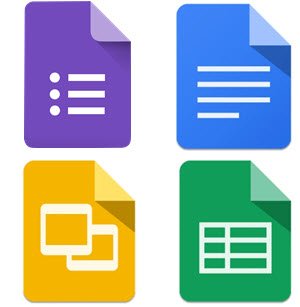
如果您来自Microsoft Word,请记住Google Docs不允许用户更改部分页面的方向,而是允许更改整个页面的方向。正如我们所见,Docs存在一些限制,但这是意料之中的,因为它主要是一个云工具。
如何在Google Docs中更改(Google Docs)页面方向(Page Orientation)
尽管如此,拥有改变方向的能力,即使是有限的形式,仍然是任何人都可以利用的福音。
- 转到页面设置
- 从纵向更改为横向
让我们从更详细的角度讨论这个问题。
1]转到页面设置

您必须做的第一件事是打开一个文档(open a document),然后导航到页面设置(Page Set)。通过单击File来执行此操作,然后在下拉菜单下方,您将要选择Page Setup,然后会立即出现一个小窗口。
2]从纵向(Portrait)更改(Change)为横向

此处要采取的最后一步是将方向更改为所需的方向。默认情况下,方向设置为纵向,因此如果要更改其横向,我们建议单击该部分。还要记住(Bear),可以选择更改纸张尺寸和边距。
更不用说,如果需要,还可以添加页面颜色。完成后,单击“确定(OK)”以在文档中实现更改。此外,用户可以选择设为默认值(Set As Default),以确保无论何时打开新文档,此处所做的更改都会显示在所有其他内容之上。
现在,我们确实建议在向文档添加内容之前更改为横向模式。(Landscape)您会看到,在某些情况下,编辑文档的方向可能会导致重新格式化问题。
Related posts
如何在Google Docs中添加Page Numbers
如何在Google Docs中更改Page Margin and Color
如何将Page Numbers添加到Google Docs(格式化)
如何在 Word 和 Google Docs 中插入页码
在 Google Docs 中更改为横向
如何在Google纸上制作Gantt Chart
如何在Google Docs获取缺少的Menu Toolbar
如何在Google纸上自动生成图表和Graphs
如何创建Google Docs在几分钟Drop Cap
如何在Google纸张中创建和修改下拉列表
Chrome上发生了browser error的消息 - Google Docs
Windows 10 PC Google Docs Keyboard Shortcuts
如何在Google Docs and Google Slides中使用无分散的Mode
您如何在Google Docs围绕图片缠绕文本
如何在Google纸张中使用IF and Nested IF functions
最好的Google Sheets and Excel Online Calendar templates
如何添加Watermark在Google Docs
如何将Font添加到Google Docs
如何在Microsoft Word and Google Docs中创建Hanging Indent
如何插入WordArt在Google Sheets使用Google图纸
